meilleures applications gratuites pour utiliser votre smartphone comme un micro
il nous est arrivé à tous d’avoir besoin d’un micro pendant des réunions internet mais de ne pas en avoir à proximité.
ce post vous montrera comment vous pouvez utiliser un téléphone comme micro pour un pc et participer à des discussions internet n’importe où.
dans le cas où vous n’avez pas de microphone ou que vous ne pouvez pas vous permettre d’en acheter un nouveau, il existe des moyens de transformer votre téléphone en microphone pour votre ordinateur.
cet article présente les 8 meilleures applications de microphone pour les utilisateurs d’android et d’ios, ainsi que leurs précieuses fonctionnalités.
1- wo mic
wo mic vous permet :
- d’utiliser votre téléphone comme microphone d’ordinateur
- de participer à des réunions à distance
- d’enregistrer des 2
- d’utiliser une télécommande vocale
- et plus encore
wo mic est une application gratuite de microphone 2 qui ne vous oblige pas à acheter des gadgets supplémentaires coûteux.
➝ prix
c’est gratuit, mais vous devez vous abonner pour régler le volume
➝ les principales caractéristiques de wo mic
se comporte comme un véritable microphone : cette application de microphone flexible peut être utilisée avec d’autres programmes et vous permet d’utiliser votre appareil 2 comme un micro de pc, tout en maintenant une qualité élevée.
➝ gamme audio dynamique
wo mic possède une configuration audio qui démontre sa gamme dynamique et sa fréquence audio pour une représentation sonore standard.
en plus, un canal mono, avec 16 bits par échantillon et un taux d’échantillonnage de 48 000, est idéal pour une utilisation personnelle.
https://www.youtube.com/watch?v=rzvoz9wad9s
2- phone mic
pour convertir votre smartphone en micro, c’est-à-dire utiliser votre téléphone comme un micro et le connecter à un écouteur ou à un haut-parleur externe via fil ou 2, il y a une application sur le play store qui s’appelle : → phone mic.
cette appli permet d’enregistrer l’audio en temps réel au format mp3.
elle est dotée d’une fonctionnalité equalizer par laquelle vous pouvez modifier certaines composantes de fréquence en temps réel. dit plus simplement : vous pouvez rendre votre 2 stridente ou lourde, selon vos désirs.
➝ inconvénient
la sortie audio est retardée d’environ 1 seconde.
la sortie audio suivra votre discours après 1 seconde, ce n’est donc pas vraiment du temps réel. ceci est dû à la limitation interne du logiciel car l’audio est échantillonné à 44.1khz.
une telle quantité de mémoire tampon audio est nécessaire pour l’enregistrement et la lecture simultanés. un tel retard reste difficilement tolérable pour certains usagers.
3- ez mic
l’application ez mic pour iphone joue le rôle parfait si vous souhaitez utiliser un téléphone comme microphone 2.
ez mic est disponible pour votre iphone et windows, et il est également doté d’une option de changement de 2.
l’application fonctionne avec vos fichiers audio pour les importer de votre bibliothèque et les lire sur le microphone de votre pc.
- ordinateur compatible avec windows 7, 8 et 10
- smartphone compatible ios
- prix : gratuit pour 30 minutes
➝ les caractéristiques d’ez mic
- microphone 2 : si vous connectez votre smartphone et votre ordinateur avec ez mic, vous pouvez utiliser votre smartphone comme un microphone 2.
- effets vocaux : il offre une fonction distinctive dans la section des effets vocaux. tune, morph, choir sont les effets uniquement vocaux disponibles avec ez mic. il existe six effets vocaux supplémentaires que vous pouvez personnaliser : réverbération, délai, chorus, eq, compression, filtre et contrôle de niveau.
- fonction de bibliothèque audio : vous pouvez importer des morceaux de la bibliothèque audio proposée par ez mic, ce qui s’avère pratique surtout si vous êtes musicien. cette fonction permet aux utilisateurs de modifier leur 2 en important l’audio du microphone de votre pc.
- prend en charge l’audio 3d : ez mic vous permet d’expérimenter le son audio 3d, car il prend en charge les haut-parleurs stéréo, les haut-parleurs surround et l’audio des réseaux de haut-parleurs. vous pouvez configurer votre pc et votre smartphone en conséquence.
4- cette solution
les fonctions de cette solution transforment carrément votre téléphone en un téléphone espion.
une fois l’application installée, elle enregistrera toutes les conversations qui se passent dans le téléphone mais aussi autour.
- les appels téléphoniques seront enregistrés sur un serveur. vous pourrez les consulter et les écouter quand vous le voudrez.
- vous pouvez déclencher l’écoute environnementale. même si le téléphone est posée sur une table, quand vous le souhaitez vous pouvez envoyer un sms invisible qui déclenchera discrètement le téléphone.
le micro du téléphone enregistrera ce qui se passe autour du smartphone, directement sur un serveur discret.
muni des identifiants de ce serveur, vous pourrez écouter ce qui se dit autour du téléphone quand vous le souhaitez !
pour ceux qui ne sont pas au fait des évolutions de cette solution, cette application fait à l’origine :
- l’enregistrement des sms
- des répertoires téléphoniques
- des photos prises par le téléphone
- ainsi que quelques autres fonctions comme le suivi des 2 téléphonique
- le suivi des historiques de navigations internet du smartphone
- ou encore le positionnement gps de l’appareil.
➝ qu’est-ce que l’écoute environnementale ?
- c’est l’enregistrement des bruits
- des sons
- des paroles
- qui sont émises à proximité de l’appareil téléphonique, de manière à ce que les conversations alentour soient entendues
c’est cette fonction qui se rapproche effectivement du micro espion : comme un dictaphone, vous enregistrez ce qui se dit, et cela ouvre des possibilités presque infinies.
🛡️ Protégez votre vie privée, même dans votre couple

5- droidcam
droidcam est un programme qui peut transformer votre smartphone en webcam et vous permettre d’enregistrer des vidéoconférences, des réunions internet, etc.
tout ce que vous avez à faire est de connecter droidcam à votre smartphone, de cocher l’option audio et de commencer à l’utiliser comme un microphone.
- ordinateur windows, compatible linux
- smartphone 2, compatible ios
- prix : logiciel gratuit
➝ les caractéristiques de droidcam
- supporte le mode hd en résolution 720p/1080p : sa fonction webcam prend en charge le mode haute définition en résolution 720p et 1080p pour vous fournir des vidéos haute définition lors de vos réunions à distance.
- contrôle de la caméra et de la lumière : les utilisateurs de droidcam peuvent contrôler la lumière, la mise au point et le zoom pour ajuster l’image. cela permet d’obtenir une meilleure qualité d’image avec une lumière, une mise au point et un zoom parfaits.
- zoom avant/arrière et mise au point réglables : si la lumière de votre maison n’est pas suffisante pour une vidéoconférence, droidcam vous aidera à régler la luminosité, à effectuer un zoom avant et arrière et à ajuster le contraste de la netteté de l’image.
- retournement et rotation de la vidéo miroir : les utilisateurs peuvent retourner et faire pivoter la vidéo pour ajuster l’image avec le son dans une vidéoconférence. vous pouvez également régler le volume audio sur votre pc à l’aide de droidcam.
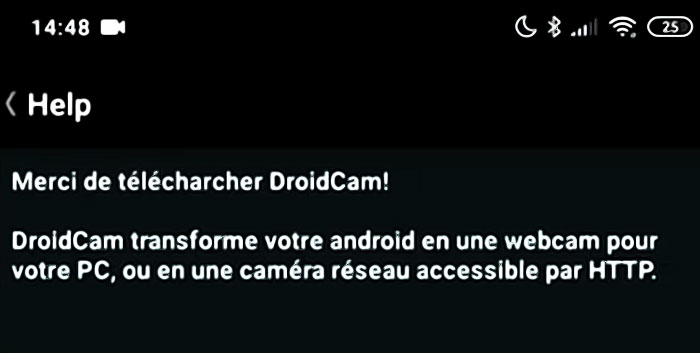
6- iriun
iriun est un programme qui peut transformer votre smartphone en une webcam et un microphone 2 pour votre pc.
vous devrez installer l’application à la fois sur votre téléphone et sur votre ordinateur.
- ordinateur compatible windows, mac, linux
- smartphone 2, compatible ios
- prix gratuit, mais une version sans publicité avec des fonctionnalités premium est disponible pour 7,99 $.
➝ les caractéristiques d’iriun
- webcam 4k ultra haute définition : sa résolution d’image 4k ultra-haute définition produit des images lumineuses et nettes.
- faites pivoter la caméra et inversez les images : l’application vous permet de faire pivoter, retourner et inverser les images comme vous le souhaitez, et de désactiver les fonctions lorsque vous avez terminé.
- utilisez le micro d’un téléphone comme audio : une fois que vous avez accordé l’autorisation audio à l’application iriun, le microphone de votre téléphone peut être utilisé comme source audio.
- prendre en charge l’affichage de la réalité virtuelle : avec une configuration appropriée d’iriun, vous pouvez utiliser l’application tout en jouant à un jeu en réalité virtuelle, comme sur steamvr.
7- du micro au haut-parleur
microphone par wondergrace est une application très simple qui fait ce que son nom suggère.
pour être franc, il n’y a rien à dire sur cette application. vous l’allumez et vous n’avez que deux éléments à gérer.
- le curseur contrôle le volume des haut-parleurs
- et le bouton talk off/on permet d’activer ou désactiver le micro
c’est à peu près tout. il n’y a rien d’autre dans l’application.
bon à savoir : vous pouvez contrôler le gain, le volume et même l’égaliseur de la sortie.
il peut être difficile d’obtenir les valeurs idéales au début et vous pourriez même entendre un écho en utilisant l’application, mais vous y arriverez à l’usage.

8- un système de micro sans fil pour iphone
cette application utilise 2 iphones qu’elle appaire pour les transformer en véritable studio d’enregistrement.
- glissez le premier iphone dans votre poche : il enregistrera votre 2.
- le deuxième iphone, appairé, permet de recueillir les données et de faire les réglages à distance, comme un studio déporté.
l’application s’appelle airlinc ; elle s’appuie sur les capacités d’enregistrement impressionnantes de l’iphone, de l’ipod touch et de l’ipad en vous permettant de surveiller et de contrôler à distance votre enregistrement à l’aide d’un deuxième appareil ios appairé.
- vous n’avez plus besoin d’aller chercher des molettes ou des boutons dans votre poche pour déclencher l’enregistrement ou pour ajuster le gain audio.
- plus besoin d’espérer aveuglément que le bruit de fond ne gâche pas votre enregistrement.
profitez des fonctionnalités d’un flux de travail professionnel qui vous fera gagner du temps sur un plateau d’enregistrement et vous permettra d’enregistrer en toute confiance.
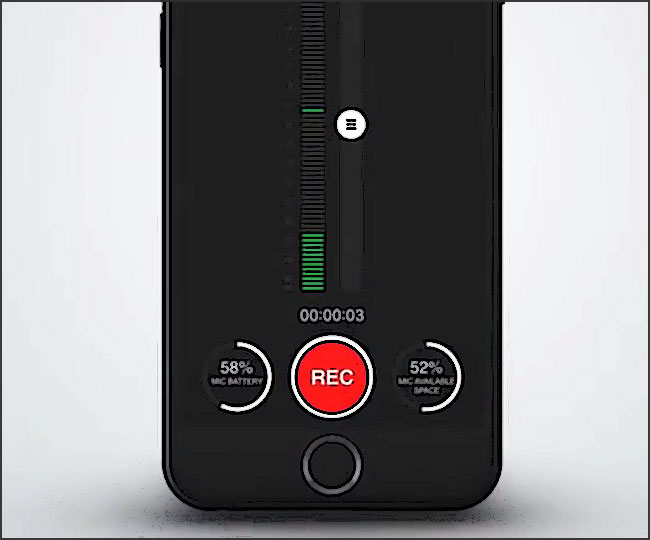
conclusion
cet article démontre comment vous pouvez utiliser un téléphone comme un pc ou un microphone sans fil
avec l’aide de l’une des applications énumérées ci-dessus, vous pouvez clairement parler et écouter pendant les réunions à distance.
désormais, assister à la réunion à distance n’est plus un gros obstacle pour vous.
n’hésitez pas à utiliser ces applications de microphone de premier ordre qui prennent en charge diverses qualités audio pour servir parfaitement votre objectif.
inversement, un micro ne pourra jamais devenir aussi complet qu’un téléphone
- si peut transformer un smartphone en microphone, l’inverse n’est pas vrai.
- un micro espion restera éternellement un micro espion, et aucun logiciel au monde ne pourra le rendre aussi polyvalent qu’un téléphone.
➝ en savoir plus :
comment allumer le microphone d’un android à distance ? |
🔒 Reprenez le contrôle de vos données personnelles
Masquez votre adresse IP, chiffrez vos messages et évitez tout regard indiscret sur vos activités en ligne.
Découvrir NordVPN (-74%)Apprenez comment protéger vos comptes, vos échanges et vos appareils sans compromettre la confiance dans le couple.
Lire le guide completLa confiance n’exclut pas la prudence — sécurisez votre vie numérique dès aujourd’hui.
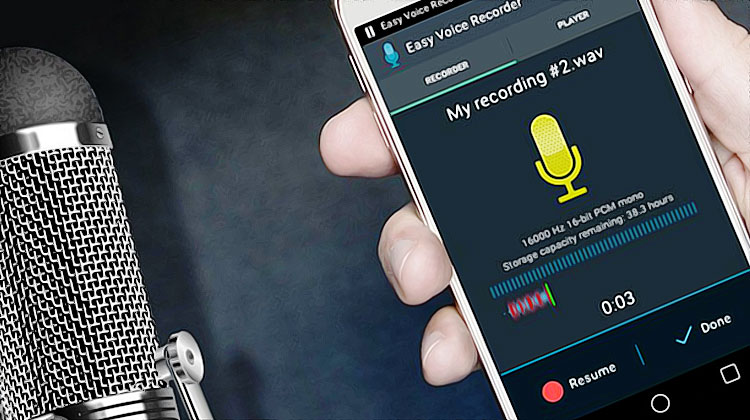
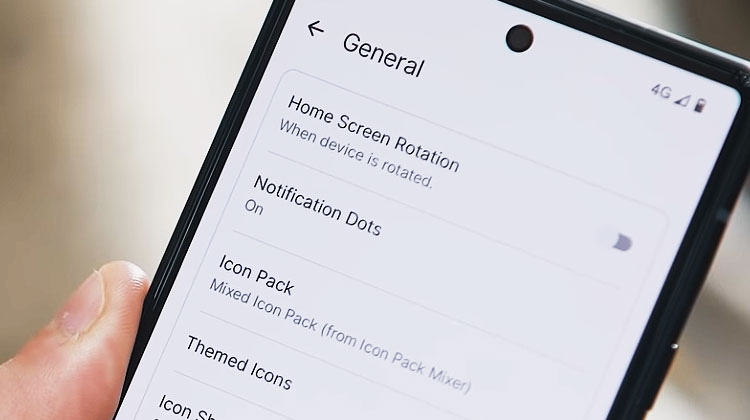


D’abord Siri en 2011, puis Google Assistant, et enfin Alexa et Cortana ont suivi.
Chacune de ces applications a pour but de servir les utilisateurs en écoutant leurs demandes, qu’il s’agisse de passer des appels téléphoniques, d’envoyer des SMS ou d’ajouter des éléments à une liste de tâches.
Avant tout, nos téléphones nous écoutent pour nous assister virtuellement. Cela passe par des applications d’assistant vocal, comme Siri et « Hey Google », mais aussi par des publicités personnalisées qui suivent les conversations que nous avons eues sur eux.
Vous voyez, ce n’est pas une coïncidence si vous recevez parfois des publicités qui se rapportent directement à une conversation téléphonique que vous venez d’avoir.
Pour désactiver « Hey Google » ou arrêter « OK Google », suivez ces étapes :
Accédez à Paramètres Sélectionnez
Google > Services du compte > Recherche, Assistant et Voix > Voix
Sélectionnez Correspondance vocale et, enfin, désactivez « Hey Google ».
C’est ainsi que vous pouvez désactiver « Hey Google » et désactiver « Hey Google ».
C’est similaire à la façon dont les moteurs de recherche suivent notre activité pour s’assurer que nous recevons les résultats et les annonces les plus pertinents. À cet égard, vous pouvez considérer votre smartphone comme un moteur de recherche verbal. Ces appareils et les applications qu’ils contiennent sont également capables de localiser Internet.
Oui, il est légal que les téléphones vous écoutent. En effet, nous donnons souvent notre accord pour que les téléphones nous écoutent lorsque nous acceptons les conditions des mises à jour de logiciels ou des téléchargements d’applications.
Ces conditions prévoient généralement que nous autorisons la collecte de nos données afin que nous puissions exploiter toutes les merveilles et commodités des programmes et services à assistance vocale.
Merci beaucoup pour ces applications de qualité.
En plus de désactiver les applications d’assistant virtuel comme Siri et « Hey Google », vous voudrez peut-être empêcher d’autres applications, comme les plateformes de réseaux sociaux, d’accéder à votre microphone.
Pour désactiver l’accès au microphone sur les appareils iOS, accédez à Paramètres > [une application spécifique] > Paramètres, puis désactivez Microphone.
Pour désactiver l’accès au microphone sur les appareils Android, accédez à Paramètres > Applications > Gestionnaire d’applications > [une application spécifique] > Permissions, puis sélectionnez « Désactiver le micro ».
C’est un plaisir.
Si vous vous demandez « est-ce que mon iPhone m’enregistre » ou « est-ce que Siri m’écoute en permanence », il vaut mieux que vous sachiez au moins comment désactiver le micro sur un iPhone.
Accédez à Réglages > Siri et recherche
Désactivez les éléments suivants :
○ « Écouter pour ‘Hey Siri' »
○ « Appuyer sur le bouton latéral pour Siri »
○ « Autoriser Siri en cas de verrouillage »
○ « Autoriser Siri quand il est verrouillé » ○ « Autoriser Siri quand il est verrouillé » Enfin, quand une fenêtre contextuelle apparaît, cliquez sur « Désactiver Siri »
C’est ainsi que vous désactivez Siri.
Merci
Pas de souci, merci de nous lire.
svp trial vrsion
Bonjour,
Non pour l’instant il n’y a pas de version « trial » ni « d’essai’ prévue pour le soft.